win10添加局域网打印机提示错误 Win10添加网络打印机失败怎么解决
更新时间:2024-07-03 18:08:38作者:yang
Win10添加局域网打印机时可能会遇到各种问题,比如提示错误或者添加失败,这种情况可能是由于网络设置问题、驱动程序不兼容等原因引起的。要解决这个问题,可以尝试重新设置网络连接、更新打印机驱动程序、检查网络设置等方法来解决。下面我们就来详细介绍一下Win10添加网络打印机失败的解决方法。
具体方法:
1.首先,右键点击桌面左下角的开始按钮,选择“运行”命令。
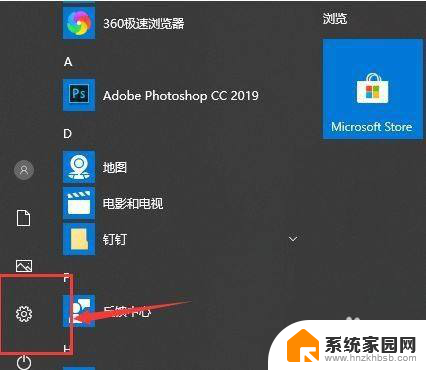
2.其次,在打开的“运行”对话框中输入services.msc,点击确定。
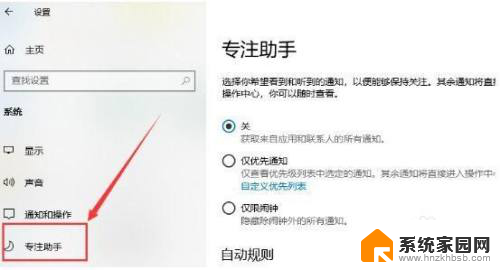
3.之后,进入Windows 10系统的服务对话框,在右侧找相关的打印服务。
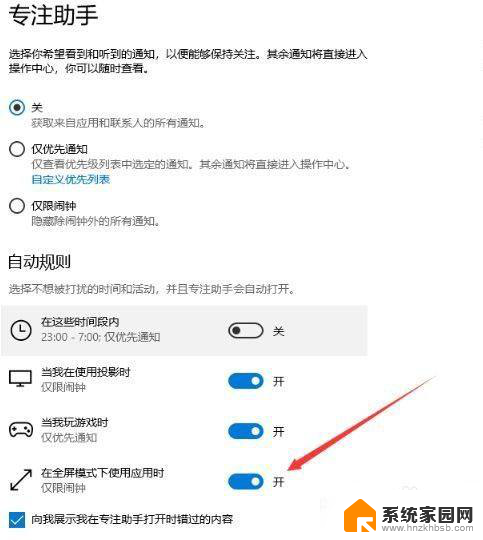
4.在之后,找到Print Spooler服务,并且选中该服务。
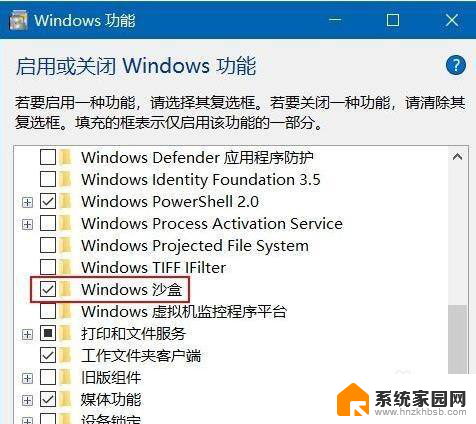
5.最后,点击Print Spooler服务所在描述去的“重启动此服务”,完成后就可以使用打印机了。
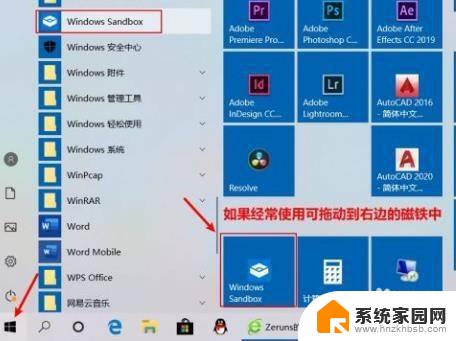
以上就是Win10添加局域网打印机提示错误的全部内容,如果您也遇到了这个问题,可以尝试按照以上方法来解决,希望对大家有所帮助。
win10添加局域网打印机提示错误 Win10添加网络打印机失败怎么解决相关教程
- win10系统添加网络打印机后报状态错误 Win10打印机无法打印显示状态错误解决方法
- win10添加网络打印机 网络上没有找到设备 Win10局域网搜索不到打印机解决方法
- win10家庭版如何通过无线局域网添加打印机 Win10系统添加网络打印机步骤
- 电脑为什么无法添加打印机 Win10添加打印机失败怎么办
- win10怎么添加共享的打印机 win10怎样连接网络共享打印机
- win10添加打印机提示0x00000bcb Win10共享打印机无法连接0x00000bcb错误解决方法
- 打印机显示error错误怎么办 Win10打印机显示打印错误如何解决
- 无法共享打印机错误0x000006d9 Win10共享打印机提示错误代码0x000006d9解决方法
- 打印机连接失败0x000000d8 win10共享打印机错误0X0000000d的解决步骤
- win10怎么通过ip地址添加打印机 如何在Windows10中使用IP地址添加网络打印机
- 电脑网络连上但是不能上网 Win10连接网络显示无法连接但能上网的解决方法
- win10无线网密码怎么看 Win10系统如何查看已连接WiFi密码
- win10开始屏幕图标点击没反应 电脑桌面图标点击无反应
- 蓝牙耳机如何配对电脑 win10笔记本电脑蓝牙耳机配对方法
- win10如何打开windows update 怎样设置win10自动更新功能
- 需要系统管理员权限才能删除 Win10删除文件需要管理员权限怎么办
win10系统教程推荐
- 1 win10和win7怎样共享文件夹 Win10局域网共享问题彻底解决方法
- 2 win10设置桌面图标显示 win10桌面图标显示不全
- 3 电脑怎么看fps值 Win10怎么打开游戏fps显示
- 4 笔记本电脑声音驱动 Win10声卡驱动丢失怎么办
- 5 windows查看激活时间 win10系统激活时间怎么看
- 6 点键盘出现各种窗口 如何解决Win10按键盘弹出意外窗口问题
- 7 电脑屏保在哪里调整 Win10屏保设置教程
- 8 电脑连接外部显示器设置 win10笔记本连接外置显示器方法
- 9 win10右键开始菜单没反应 win10开始按钮右键点击没有反应怎么修复
- 10 win10添加中文简体美式键盘 Win10中文输入法添加美式键盘步骤